Changer le fond d'écran WhatsApp sur Android
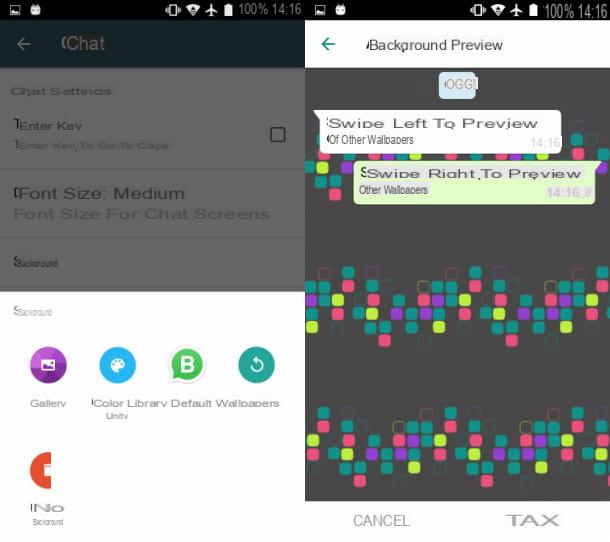
regardez changer le fond d'écran de WhatsApp et tu as un smartphone Android, démarrez l'application en appuyant sur son icône sur l'écran d'accueil ou dans le tiroir (la section qui affiche la liste de toutes les applications installées) de l'appareil ; puis appuyez sur le bouton avec le symbole (...) situé en haut à droite et sélectionnez l'élément réglages dans le menu contextuel que vous voyez. À ce stade, appuyez sur l'élément Chat, appuyez sur l'élément fond et sélectionnez l'une des options disponibles dont je vais vous parler.
- Mes photos - en appuyant sur cette option, vous pouvez sélectionner comme image de fond une photo présente dans la galerie multimédia Android par défaut (application galerie) ou toute autre application multimédia installée sur votre téléphone (par exemple photo). A cet égard, vous pouvez changer la source d'affichage du contenu multimédia en appuyant sur l'icône (...). Une fois cela fait, pour changer l'arrière-plan sur WhatsApp, sélectionnez l'image parmi celles à l'écran et ajustez son positionnement à l'aide de gestes (par exemple, pincez l'écran pour redimensionner l'image ou faites-la glisser pour ajuster sa position). Pour confirmer le changement de fond d'écran, appuyez sur l'élément ensemble.
- Clair - cette option fait référence à la possibilité de télécharger gratuitement des images de couleur claire officiellement publiées par WhatsApp. Une fois que vous avez sélectionné l'arrière-plan de votre intérêt, cliquez sur le bouton Définir le papier peint pour l'appliquer.
- sombre - c'est une galerie similaire à la précédente, mais caractérisée par des images majoritairement sombres, à utiliser si nécessaire si vous deviez utiliser le thème sombre de WhatsApp.
- Arrière-plan par défaut - est l'option qui vous permet de supprimer toutes les personnalisations liées à l'arrière-plan de WhatsApp et de restaurer le fond d'écran par défaut de l'application.
- Couleurs solides - en sélectionnant cette option, vous pouvez afficher une liste de fonds d'écran caractérisés par une seule couleur. Pour appliquer l'un de ces thèmes comme arrière-plan pour les discussions WhatsApp, appuyez sur celui que vous préférez esthétiquement et appuyez sur le bouton ensemble.
Les mêmes sections sont également disponibles dans la personnalisation de l'arrière-plan du chat unique. Tout ce que vous avez à faire est d'ouvrir la conversation avec l'utilisateur auquel vous souhaitez changer le fond et d'appuyer sur l'icône ⋮ en haut. À ce stade, sélectionnez les éléments Fond d'écran> Changer pour choisir un nouveau fond.
Changer le fond d'écran WhatsApp sur iPhone
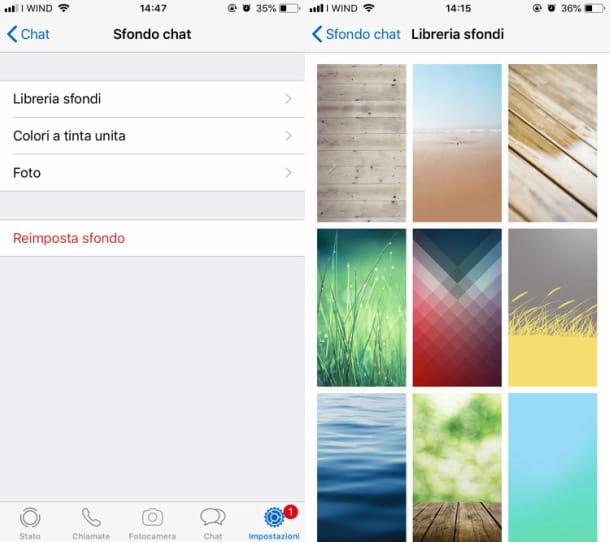
Les fonds d'écran pour WhatsApp ils sont déjà inclus "standard" sur l'iPhone et cela signifie que vous n'avez pas à les télécharger séparément comme c'est le cas sur Android. Cela dit, si vous voulez voir lesquels sont disponibles, lancez l'application de messagerie en appuyant sur son icône située sur l'écran d'accueil, appuyez sur le bouton réglages situé en bas à droite et sélectionnez d'abord l'élément Chat et puis Fond de discussion du menu affiché.
Dans ce cas également, vous disposez de plusieurs options pour modifier l'arrière-plan des chats WhatsApp : je vais les lister et les illustrer toutes en détail, dans les lignes suivantes.
- Brillant - cette option vous permet de changer l'arrière-plan de WhatsApp, en sélectionnant l'une des images avec des couleurs claires et lumineuses disponibles par défaut. Cliquez ensuite sur cette option et recherchez, parmi les arrière-plans disponibles, celui que vous souhaitez définir. Une fois identifié, appuyez sur sa miniature puis appuyez sur le bouton ensemble.
- sombre - il s'agit d'une galerie d'images officielle WhatsApp, similaire à la précédente, mais caractérisée par des images dans des tons sombres.
- Couleurs solides - en sélectionnant cet élément de menu, vous pouvez modifier l'arrière-plan des discussions WhatsApp en définissant un arrière-plan caractérisé par une couleur unie. Une fois que vous avez appuyé sur cette option, appuyez sur la couleur que vous préférez et appuyez sur l'élément ensemble.
- photo - même sur iPhone, vous pouvez appliquer des images personnalisées comme arrière-plan pour les discussions WhatsApp. En sélectionnant cet élément, vous pouvez alors choisir une image présente dans l'application photo d'iOS. Pour le sélectionner et appliquer les modifications, appuyez dessus puis appuyez sur le bouton ensemble.
Dans le cas où vous souhaitez personnaliser le chat d'un seul contact, au lieu d'agir sur tous, démarrez la conversation avec ce dernier et appuyez sur son nom. À ce stade, sélectionnez les éléments Fond d'écran et son> Choisissez un nouveau fond d'écran et choisissez l'une des sections indiquées dans les lignes précédentes, pour définir un fond.
.
Changer le fond d'écran de WhatsApp sur PC
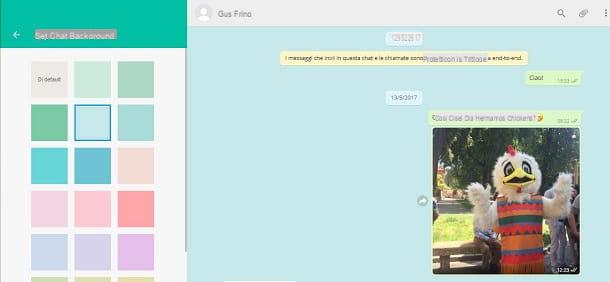
Bien que de manière plus limitée que la WhatsApp pour Android et iOS, y compris via l'application de bureau ou la plate-forme WhatsApp WhatsApp Web vous pouvez changer l'arrière-plan de vos discussions.
Dans ce cas, cependant, sachez que les modifications apportées à l'arrière-plan ne sont pas automatiquement appliquées à l'application pour Android et iOS ; par conséquent, vous pouvez modifier séparément les fonds d'écran entre les différentes plates-formes.
Cela dit, tout d'abord, accédez à WhatsApp Web via son site officiel ou via le client de bureau pour Windows ou macOS (les procédures à effectuer sont exactement les mêmes que l'application de bureau WhatsApp n'est rien de plus qu'un client qui avait l'habitude d'accéder WhatsApp Web), puis appuyez sur l'icône avec le symbole (...) que vous voyez en haut et dans le menu contextuel, cliquez sur les éléments réglages > Fond de discussion.
De cette façon, vous pouvez voir des fonds d'écran de couleur unie à l'écran : pour en appliquer un comme image d'arrière-plan pour les discussions WhatsApp, cliquez simplement dessus. En revenant à l'écran principal et en visualisant une conversation, vous pourrez voir les modifications apportées automatiquement.
Où télécharger des fonds d'écran pour WhatsApp
Si vous souhaitez télécharger plus de fonds d'écran pour WhatsApp, je vous recommande de consulter le site Web de Mobileswall : c'est un excellent portail Web gratuit qui propose des centaines de beaux fonds d'écran optimisés pour une utilisation sur les smartphones.
À cet égard, je tiens à souligner que vous pouvez le visiter directement depuis un navigateur pour smartphones Android ou iOS, afin de télécharger les images que vous aimez le plus en un clin d'œil et de les appliquer aux chats WhatsApp, en suivant les procédures que j'ai indiquées dans les chapitres précédents consacrés à Android et iOS.
Pour télécharger un fond d'écran depuis Mobileswall, connecté à sa page d'accueil et, tout d'abord, appuie sur le bouton avec le symbole (☰) situé en haut à droite. Ensuite, sélectionnez l'une des catégories disponibles dans la barre latérale gauche (par exemple Abstrait pour les fonds abstraits ou Nature pour les fonds d'écran dédiés à la nature) puis appuie sur la vignette de l'image que vous souhaitez télécharger sur votre smartphone.
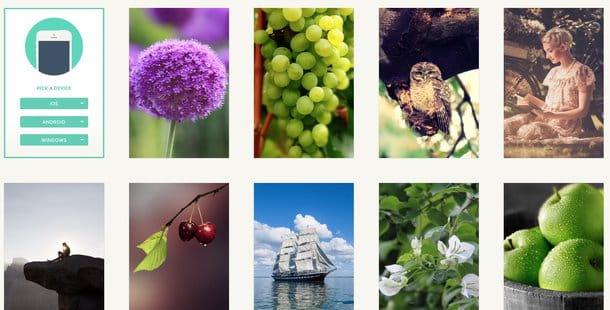
À ce stade, appuyez sur le bouton Télécharger Maintenant vous voyez ci-dessous et procédez à l'enregistrement de l'arrière-plan ; pour cela, maintenez votre doigt dessus pendant quelques secondes et appuyez sur la voix Télécharger l'image (Android) /Enregistrer l'image (iOS) du menu contextuel.
Alternativement, un autre site très célèbre, connu pour la possibilité de télécharger des fonds d'écran et des sonneries pour téléphones mobiles, que je vous recommande de visiter est Zedge, qui est également disponible en tant qu'application pour Android et iOS. Si, toutefois, vous avez l'intention d'agir en tant que navigateur pour télécharger un fond d'écran Zedge, connecté à sa page d'accueil et cliquez d'abord sur le bouton Parcourir maintenant que vous voyez à l'écran, pour naviguer directement avec votre smartphone.
Une fois l'écran principal de Zedge, appuyez sur le bouton Fonds d'écran situé dans la barre de menu supérieure ; puis commencez à parcourir les fonds d'écran disponibles sur le site.
Avez-vous trouvé un fond d'écran que vous aimez et souhaitez le télécharger? Appuyez sur son image d'aperçu puis maintenez votre doigt appuyé dessus, afin de lancer le téléchargement via l'élément relatif affiché dans le menu contextuel (Télécharger l'image sur Android) ou Enregistrer l'image votre iOS).
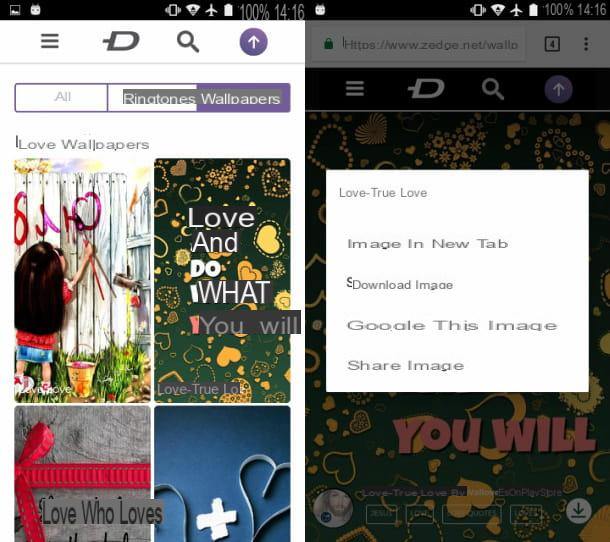
Même le réseau social photo extrêmement populaire Pinterest peut s'avérer utile pour trouver de nouveaux fonds d'écran pour les discussions WhatsApp. Dans ce cas, cependant, afin de consulter le contenu qu'il contient, il est nécessaire de créer un compte.
Après cette procédure (référez-vous à mon tutoriel sur le fonctionnement de Pinterest, au cas où vous auriez besoin d'un coup de main), je vous propose de taper des termes comme Fonds d'écran WhatsApp, arrière-plans WhatsApp ou simplement Fonds d'écran WhatsApp pour voir, parmi les résultats de recherche, des centaines d'images optimisées pour une utilisation dans l'application de messagerie instantanée la plus populaire au monde.
En conclusion, je vous invite à lire également mon tutoriel dédié aux sites Internet les plus utiles pour télécharger des fonds d'écran pour téléphones mobiles : dans le guide susmentionné, vous trouverez diverses autres suggestions - comme le site iLikeWallpaper conçu pour iOS ou celui appelé Android Wallpape .rs - dédié aux appareils Android, sur quels sites Web consulter pour télécharger des fonds d'écran pour smartphones (évidemment ceux-ci peuvent également être appliqués aux chats WhatsApp) totalement gratuits.


























